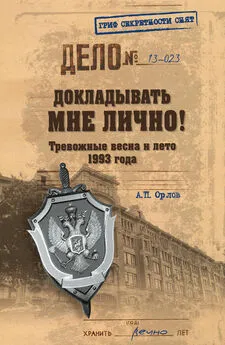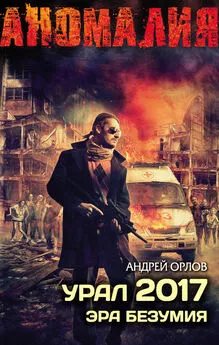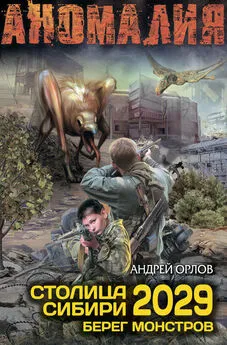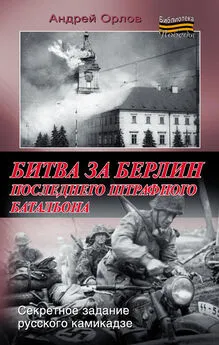Андрей Орлов - ArchiCAD. Начали!
- Название:ArchiCAD. Начали!
- Автор:
- Жанр:
- Издательство:046ebc0b-b024-102a-94d5-07de47c81719
- Год:2008
- Город:Санкт-Петербург
- ISBN:978-5-388-00343-0
- Рейтинг:
- Избранное:Добавить в избранное
-
Отзывы:
-
Ваша оценка:
Андрей Орлов - ArchiCAD. Начали! краткое содержание
Коротко о главном – такова особенность этого издания, которое может стать настольной книгой для начинающих пользователей ArchiCAD. Лаконично, доступно и популярно излагаются основные сведения об этом прикладном архитектурном пакете: описываются интерфейс, команды, базовые операции.
Книга предназначена для тех, кто хочет получить знания в области проектирования и создания архитектурных объектов, научиться решать реальные практические задачи. Издание будет полезно новичкам, желающим быстро освоить инструментарий ArchiCAD, а опытным пользователям книга пригодится в качестве краткого справочника по программе.
ArchiCAD. Начали! - читать онлайн бесплатно ознакомительный отрывок
Интервал:
Закладка:
Кнопка

открывает окно настройки параметров этого инструмента, который полностью соответствует окну настройки параметров деталировочных чертежей.
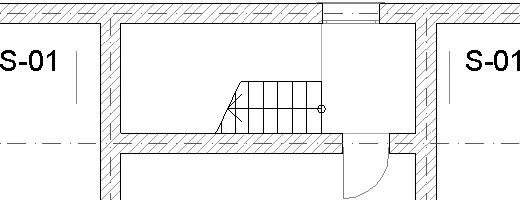
а
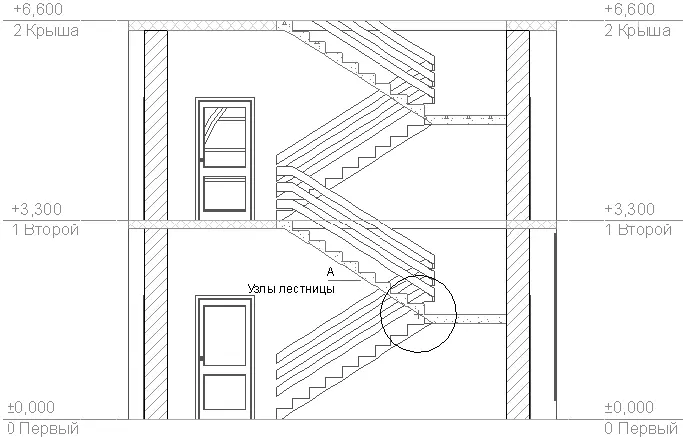
б
Рис. 9.3. Построение деталировочного чертежа
Отличия инструмента создания рабочих листов от инструмента создания деталировочных чертежей следующие.
□ При создании рабочего чертежа без определения области детализации создается не пустая область, а изображение, включающее в себя все объекты, расположенные на исходном виде. В связи с этим кнопка выбора данного метода построения имеет вид

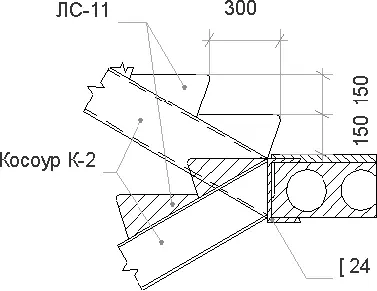
Рис. 9.4. Деталировочный чертеж

Рис. 9.5. Информационная палитра в режиме построения рабочих листов
□ В создаваемый рабочий чертеж по умолчанию включаются не только конструкционные, но и информационные элементы, такие, как размеры, выноски, блоки текста.
□ Масштаб создаваемого рабочего чертежа соответствует масштабу исходного вида, в отличие от деталировочного чертежа, который имеет масштаб в два раза больший, чем исходный вид.
Во всем остальном эти инструменты идентичны.
Вставка изображений
Инструментарий ArchiCAD, предназначенный для визуализации разрабатываемого проекта, не ограничивается рассмотренными механизмами автоматического или интерактивного создания видов. Часто в проект требуется поместить уже готовые изображения, причем они могут быть созданы в других программах или даже без применения компьютера, например карты местности, фотографии и т. п.
Поместить в проект ArchiCAD различные графические объекты можно с помощью инструментов вставки изображений.
Инструмент вставки изображений активизируется командой главного меню Document ► Documenting Tools ► Figure (Документ ► Инструменты оформления ► Изображение), поскольку по умолчанию кнопка данного инструмента
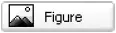
на палитре инструментов отсутствует. При активации инструмента на информационной палитре появляются элементы управления его параметрами (рис. 9.6).

Рис. 9.6. Элементы управления инструментом вставки изображений
Настройка параметров вставки изображений
Нажатие кнопки

открывает окно настройки параметров вставки изображений (рис. 9.7).
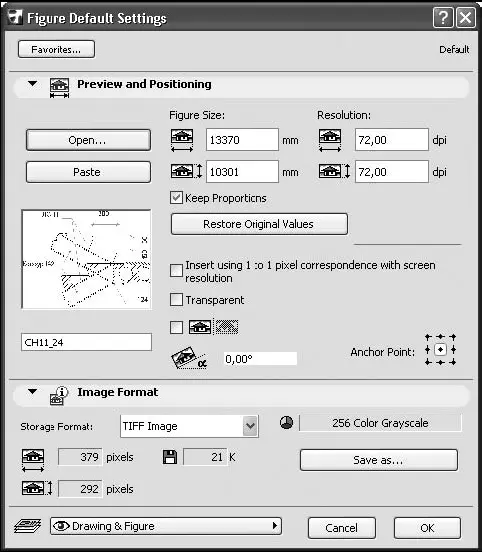
Рис. 9.7. Окно настройки параметров вставки изображений
Для предварительного просмотра и определения местонахождения вставляемого изображения, его имени, размеров, вида и ориентации предназначены элементы управления раздела Preview and Positioning (Просмотр и расположение).
Опишем самые важные элементы управления:
□ кнопка Open (Открыть) – предназначена для выбора файла, содержащего вставляемое изображение, ArchiCAD поддерживает большинство популярных графических форматов (BMP, GIF, JPG, TIF, PSD, PNG, PCT, TGA, SGI);
□ кнопка Paste (Вставить) – позволяет вставить в проект ArchiCAD изображение, находящееся в буфере Windows, если в буфере находится текст, то он перед вставкой растеризуется (переводится в графический формат);
□ текстовые поля Figure Size (Размер изображения) – предназначены для определения размера вставляемого изображения по горизонтали и вертикали;
□ окно Preview (Предварительный просмотр) – здесь отображается вставляемое изображение;
□ поле Picture Name (Имя изображения) – расположено под окном предварительного просмотра и предназначено для присвоения вставляемому изображению наименования для его идентификации в проекте, данное имя никак не связано с именем файла вставляемого изображения;
□ флажок Insert usinf 1 to 1 pixel correspondence with screen resolution (Вставить рисунок в соответствии с текущим масштабом экрана) – позволяет вставить изображение с подгонкой его размеров под разрешение текущего окна, то есть каждый пиксел вставляемого изображения будет соответствовать одному пикселу экрана;
□ флажок Transparent (Прозрачный) – установка флажка приведет к замене белых пикселов вставляемого изображения на пикселы, расположенные на месте вставки, таким образом, станут видимы объекты, расположенные под вставляемым изображением.
В разделе Image Format (Формат изображения) можно настроить формат сохранения изображения в проекте.
Вставка и редактирование изображений
Определив файл вставляемого изображения или содержимое буфера об мена, изображение можно вставить в проект необходимое количество раз, просто последовательно щелкая на нужных местах кнопкой мыши.
Вставляемое изображение помещается под имеющиеся объекты, в отличие от двумерных объектов ArchiCAD, которые при построении располагаются сверху уже имеющихся на плане объектов.
Цели применения изображений могут быть разными. Можно, например, «положить» на пол этажа паркет, «повесить» на стену персидские ковры (рис. 9.8) или «подложить» под основание фундамента карту местности. Все зависит от конкретной задачи и фантазии разработчика.

Рис. 9.8. Вставка рисунка ковра на вид разреза
После выделения вставленное изображение становится обычным плоским объектом ArchiCAD. Кроме изменения его свойств в окне параметров над ним можно выполнять стандартные действия редактирования объектов: перемещение, поворот, зеркальное отражение, тиражирование и изменение размеров.
Данная глава была посвящена визуальному оформлению проекта, она содержит информацию о способах и методах создания дополнительных графических изображений, позволяющих подготовить необходимую информацию для представления проекта.
В главе подробно рассмотрены принципы использования в проекте деталировочных чертежей, позволяющих дополнить построения виртуальной модели технической графикой, а также готовых изображений, кроме того, приведены примеры их использования.
Читать дальшеИнтервал:
Закладка: